Konvertálja, szerkessze és tömörítse a videókat/audiókat 1000+ formátumban, kiváló minőségben.
A 12 legjobb könnyűsúlyú videószerkesztő alacsony követelményekkel [2025]
Ha csak egy egyszerű videóprojekten dolgozol, akkor szívesebben használsz egy könnyűsúlyú szerkesztőeszközt egyszerű funkciókkal és egy olyan eszközt, amely nem foglal sok tárhelyet. Azonban a piacon lévő rengeteg közülük miatt nehéz eldönteni, hogy melyiket fogod használni. Ne aggódj; ez a bejegyzés 12 legjobb könnyűsúlyú videószerkesztő eszközt mutat be, hogy megkönnyítse a választási folyamatot! Tehát, minden további nélkül, fedezd fel őket most!
Útmutató lista
Ezen szerkesztők gyors összehasonlítása Könnyű és hatékony videószerkesztő kiváló minőségű kimenettel Shotcut – 4K szerkesztés támogatása, de egyszerű kezelőfelület nélkül OpenShot – Könnyűsúlyú és nyílt forráskódú szerkesztő emoji-támogatással VideoPad videószerkesztő – Az élő előnézet a rendereléssel függetlenül fut Vegas Movie Studio – Könnyűsúlyú szerkesztő közösségi média platformokkal Lightworks – Rendkívül testreszabható és kényelmes, könnyűsúlyú szerkesztő VSDC videószerkesztő – Egy valódi nemlineáris szerkesztő, amely csak Windows rendszeren érhető el iMovie – A legjobb könnyű és egyszerű szerkesztőprogram Mac felhasználóknak Blender – Professzionális szerkesztő animációban és modellezésben Vidiot – Nemlineáris szerkesztő valós idejű paraméterezéssel Windows Movie Maker – Könnyűsúlyú szerkesztő korlátozott vizuális effektekkel Clipchamp – Online könnyű szerkesztő számos sablonnal GYIK a legjobb könnyű videószerkesztőkrőlEzen szerkesztők gyors összehasonlítása
Mielőtt belemerülne a legjobb könnyű videószerkesztő eszközök rövid leírásába és támogatott funkcióiba, itt található a táblázat, amelyből megtudhatja, melyik eszköz tűnik ki a többi közül!
| Könnyű videószerkesztők | Támogatott platformok | Fájl mérete | Ár | A legjobb |
| 4Easysoft Total Video Converter | Windows/Mac | 120 MB hely a merevlemezen a telepítéshez. | Ingyenes verziót és $29.95/hó licencet kínál. | A legjobb mindenkinek, aki kiváló minőségű videókat, diavetítéseket, témájú videókat és kollázsokat szeretne készíteni. |
| Lövés | Windows/Mac/Linux | 100-200 MB a közöshez | Ingyenes | A legjobb személyes és professzionális videószerkesztési tevékenységekhez. |
| OpenShot | Windows/Mac/Linux/ChromeOS | 50-100 MB elindítatlan projektek esetén | Ingyenes | A legjobb filmek és videoanimációk készítéséhez. |
| VideoPad videószerkesztő | Windows/Mac | 100 MB rendelkezésre álló tárhely. | Az ár $34.99-tól kezdődik – Otthoni kiadás. | A legjobb professzionális minőségű videók készítéséhez percek alatt. |
| Vegas filmstúdió | Windows/Mac | 1,46 GB fájlméret. | Alapkiadás – $49.99. | A legjobb a közösségi média platformokra való gyors feltöltéshez. |
| Lightworks | Windows/Mac/Linux | 400-700 MB szerkesztés nélküli indításkor | Létrehozás: $9.99/hónap, $99.99/év | Testreszabott elrendezések, valamint többsávos idővonal-keverés. |
| VSDC videószerkesztő | ablakok | 50 MB lemezterület a telepítéshez. | Ingyenes verziót és $19.99 – Pro Editiont kínál. | A legjobb 3D-s videószerkesztéshez és animációhoz. |
| iMovie | Mac | 100-250 MB elindítatlan projektek esetén | Ingyenes | Alkalmi videószerkesztéshez a legjobb, de professzionális megjelenést biztosít. |
| Keverőgép | Windows/Mac/Linux | 500 MB szabad tárhely | Ingyenes | A legjobb 3D-s videók készítéséhez. |
| Vidiot | Windows/Linux | 52 MB lemezterület a telepítéshez. | Ingyenes | A legjobb alkalmi és egyszerű videószerkesztéshez. |
| Windows Movie Maker | ablakok | 12,05 MB fájlméret. | Ingyenes | A legjobb egyszerű videó szerkesztéséhez. |
| ClimChamp | Web | 300-600 MB | Ingyenes | Legjobb rövid videók szerkesztéséhez |
Ha mélyebbre szeretnél menni, vagy többet szeretnél megtudni a könnyűsúlyú videószerkesztő eszközről, akkor itt van egy lista, amely tartalmazza az egyes eszközök rövid leírását és néhány támogatott videószerkesztő funkcióját. Fedezd fel őket most!
Könnyű és hatékony videószerkesztő kiváló minőségű kimenettel
Az első legjobb ingyenes könnyű videószerkesztő ehhez a felálláshoz a 4Easysoft Total Video Converter eszköz. Ez az eszköz az MV Maker-rel van átitatva, amely támogatja a különféle videószerkesztési funkciókat. Ezek a szerkesztési funkciók magukban foglalják a videóforgatót, a vágót, a trimmert, az effektusok, szűrők, szerkesztés és hang, vízjel hozzáadásának lehetőségeit. Ezen túlmenően, fel van szerelve egy Témák könyvtárával is, amely különféle témákat kínál saját klipátmenetekkel és grafikus animációkkal. . Ezenkívül lehetőség van arra is, hogy szöveget adjon hozzá a videóhoz, legyen szó feliratról, feliratról, címről stb.

Eszköztár különféle szerkesztési funkciókkal, például videóegyesítéssel, videótömörítővel stb.
AI-vezérelt videójavító a videó felbontásának, zajának és remegésének javításához.
Kollázssablonokat és testreszabott színeket, mintákat és szegélyméreteket kínál.
Módosítsa a videó minőségét, felbontását, képkockasebességét stb. a kiváló minőség megőrzése érdekében.
100% Biztonságos
100% Biztonságos
Shotcut – 4K szerkesztés támogatása, de egyszerű kezelőfelület nélkül
Ha egy könnyűsúlyú, nyílt forráskódú videószerkesztőt keresel, a Shotcut a tökéletes választás. Ez az eszköz gazdag videószerkesztési lehetőségeket kínál, és könnyen elérhető és használható különböző platformokon. Körülbelül 100-200 MB memóriát igényel. Ami ezt az eszközt a legjobb szerkesztővé teszi, az az, hogy... támogatja a 4K szerkesztést, ami azt jelenti, hogy egy 4K felbontású videó különböző aspektusait finomhangolhatod. A Shotcut azonban a többi eszközhöz képest nem intuitív. Ezért várható némi nehézség a használata során.
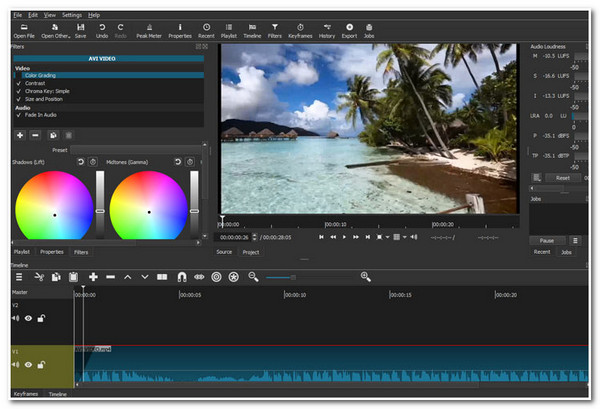
Profik
Szűrők és effektusok könyvtárával felszerelve.
Különféle alapvető szerkesztési funkciókat kínál, például Resizer, Cropper, Trimmer stb.
Valós idejű előnézet, hogy valós időben lásd a végrehajtott módosításokat.
Hátrányok
A rajzolóeszköz Mac-es verziója folyamatosan összeomlik.
OpenShot – Könnyűsúlyú és nyílt forráskódú szerkesztő emoji-támogatással
A Shotcut mellett az OpenShot is egy könnyűsúlyú, nyílt forráskódú videószerkesztő, amit használhatsz! Ez az eszköz szinte minden szerkesztési igényedet kielégíti, mivel gazdag szerkesztési funkciókkal is rendelkezik. De az eszköz egyik kiemelkedő tulajdonsága, hogy támogatja a 3D animációkat! Ez az eszköz lehetővé teszi több mint 20 típusú animált effektus renderelését szövegre, hangsávokra, grafikus képekre stb. A legújabb verzióval emotikonokat is elhelyezhetsz a videóidon. Ez az eszköz azonban nem intuitív. Időt kell befektetni a használatához.
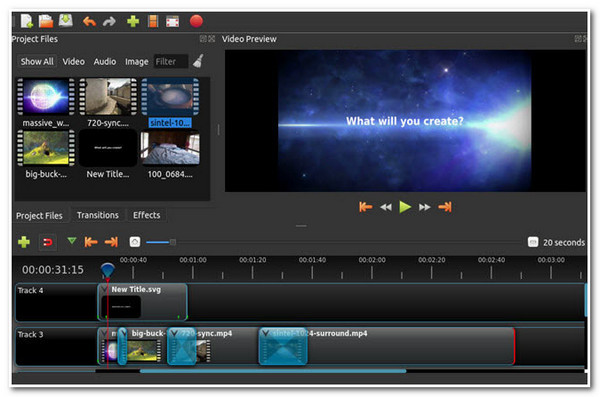
Profik
Felszerelve videók vágására és szeletelésére, hogy levágja a nem kívánt részeket.
Felkínálja a videó színeinek módosítását a Színkorrekció segítségével.
Speciális szerkesztési funkciók, például a visszafordítás és a lassítás vagy a videó felgyorsítása.
Hátrányok
Az átmeneti függvény nem működik megfelelően.
Az Apple verziót frissíteni kell a legújabb Daily Buildre a működéshez.
VideoPad videószerkesztő – Az élő előnézet a rendereléssel függetlenül fut
Ha nem szeretnél sok időt tölteni egy új eszköz elsajátításával, a VideoPad Video Editor egy nagyszerű, könnyű választás Windowsra és Macre. Az élő előnézeti és renderelési folyamatok külön futnak, így zökkenőmentes szerkesztést és hatékony kimenetet biztosítanak. A drag-and-drop idővonal lehetővé teszi, hogy gyorsan összeállítsd a felvételeidet az elképzeléseid szerint. A videód színeit is felgyorsíthatod, lelassíthatod, visszafordíthatod, vagy beállíthatod a könnyen használható vezérlőkkel. Az egyetlen hátránya, hogy nem egészen olyan stabil, mint néhány fejlettebb szerkesztő.
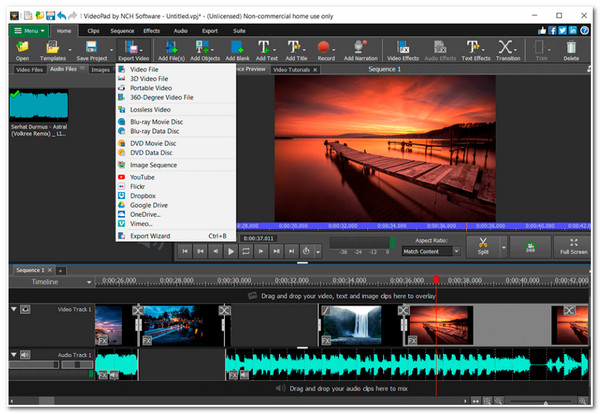
Profik
Több mint 50 beépített átmenet, szűrő és vizuális effektus, egyéni paraméterek támogatásával.
Húzd és vidd idővonal letisztult ikonokkal és menükkel.
Alacsony hardverigény.
Hátrányok
Kevesebb harmadik féltől származó oktatóanyag és bővítmény.
Akár 4 videó- és 4 hangsáv, nem alkalmas összetett projektekhez.
Vegas Movie Studio - Könnyűsúlyú szerkesztő közösségi média platformokkal
A VideoPad Video Editor mellett egy másik könnyűsúlyú videószerkesztő is használható, a Vegas Movie Studio. Az eszköz funkciói közé tartozik a szöveg, grafika, átmenetek és effektek hozzáadása. Támogatja a VST bővítményt, megtartva az intuitív sávidővonalat és panelelrendezést. A színek tekintetében alapvető színkerékkel, fehéregyensúly-beállítással, görbebeállítással, valamint LUT importálással és alkalmazással rendelkezik. Ami kiemeli ezt az eszközt, az az, hogy integrálva van különféle közösségi média platformokkal, például a Vimeóval, a Facebookkal és a YouTube-bal. Ennek az eszköznek a renderelése azonban sok időt vesz igénybe.
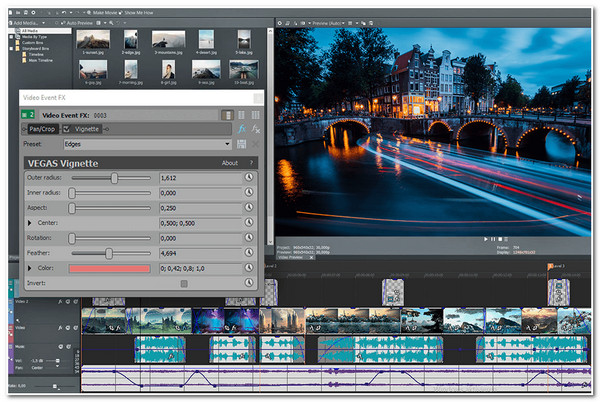
Profik
Támogatás a videó stabilizálásának lehetőségével, ha a felvétel instabil módon történik.
A videódhoz alkalmazható audio- és videoeffektusok könyvtárával van felszerelve.
A Video Collage funkciók animációs lehetőséget kínálnak a Track Motion eszközzel.
Hátrányok
A fejlett színkezelés, a mozgáskövetés, a kulcsképkocka-animáció és egyéb funkciók alapvetőbbek.
Lightworks – Rendkívül testreszabható és kényelmes, könnyűsúlyú szerkesztő
Ha még új vagy a Lightworksben, de később szeretnél felkészülni a bonyolultabb szerkesztésre, a Lightworks egy nagyszerű, könnyűsúlyú videószerkesztő ehhez. Többsávos idővonal-szerkesztést használ, és különböző képkockasebességű videókat is képes kezelni. Az egyik legkényelmesebb dolog, hogy testreszabhatod az elrendezést, így mindenféle szerkesztési funkció gyorsabban megtalálható. Ezenkívül egy VFX eszközkészlettel is rendelkezik, amely támogatja a 3D animációk zökkenőmentes létrehozását, vagy színszűrők hozzáadását és egyebeket.
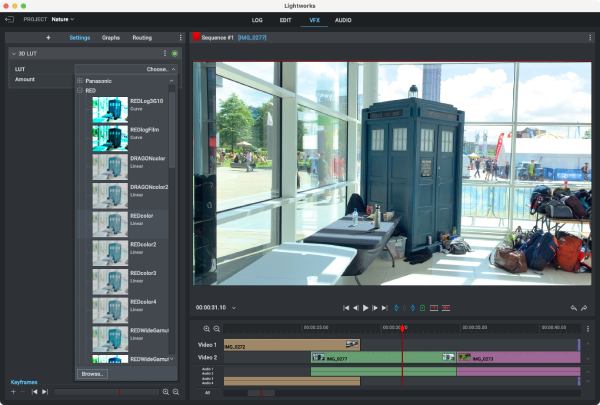
Profik
Erőteljes kinetikus hatású építési jellemzők.
Rendkívül testreszabható felület.
Több hasznos vezérlő és előbeállítás, például a zöld háttér elkülönítése.
Hátrányok
A használatának megtanulása nehéz lehet.
Csak az MPEG formátumú export támogatott.
VSDC videószerkesztő - Egy valódi nemlineáris szerkesztő, amely csak Windows rendszerre érhető el
Egy másik könnyű videószerkesztő eszköz ehhez a felálláshoz a VSDC videószerkesztőEz az eszköz hatékony alapvető és haladó videószerkesztő funkciókat is támogat. Néhány támogatott alapvető videószerkesztő funkciója közé tartozik a videovágó, az egyesítés, a sebességkorrekció stb. A haladó szerkesztési funkciók közül támogatja a mozgáskövetőt, az effektek szinkronizálását a zene ütemével, az AI Art Generatort stb. Azonban, a korábbi eszközökhöz hasonlóan, a VSDC is meredek tanulási görbével rendelkezik.
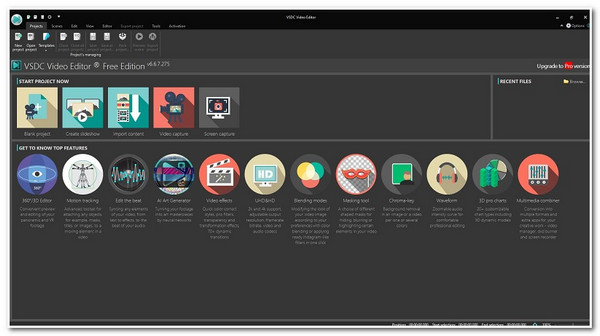
Profik
Támogatási lehetőség a remegő videó stabilizálásához.
Többszínű Chroma kulccsal felszerelve, amellyel módosíthatja a színeket.
Kép a képben vagy osztott képernyős effektusok alkalmazására a videóban.
Hátrányok
A felhasználói felület kialakítása hajlamos a „halmozott” működésre, apró betűtípusokkal és sötét színekkel, ami megnehezíti a gyakran használt parancsok megtalálását.
A GPU-gyorsítás engedélyezése előtt manuálisan le kell tiltani a hardveres gyorsítást. Ellenkező esetben az exportálás sikertelen lehet.
iMovie – A legjobb könnyű és egyszerű szerkesztőprogram Mac felhasználóknak
Érdemes megnézni az iMovie-t is, mivel ez az egyik legjobb ingyenes, könnyűsúlyú videószerkesztő eszköz a piacon. Ez az Apple videószerkesztő hatékony videószerkesztési funkciókat támogat, amelyekkel professzionális megjelenésű videókat készíthetsz. Számos átmenetet és szűrőt kínál, amelyek feldobhatják a videóidat. A Vegas Movie Studio-hoz hasonlóan az iMovie is integrálva van különféle közösségi média platformokkal, például a YouTube-bal. A fenti eszközökkel ellentétben azonban az iMovie csak néhány videószerkesztési funkciót kínál.
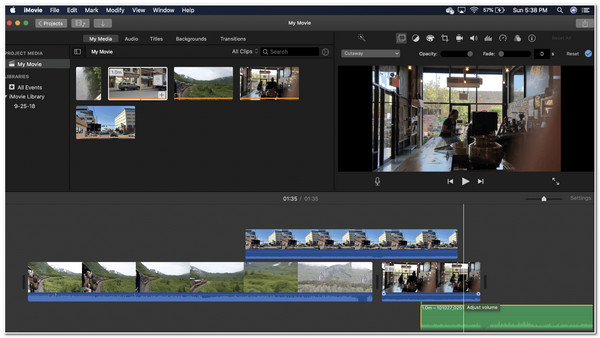
Profik
A kezelőfelület egyszerű, a funkciók pedig szinkronizálva vannak a Final Cut Pro-val.
Átmenetek és szűrők könyvtárával felszerelve.
Támogatja a rengeteg beépített hangeffektust, amelyeket a videójára alkalmazhat.
Hátrányok
Csak Mac felhasználók számára.
A funkciók alapvetőek, a haladó szintű szerkesztés több memóriát foglal.
Blender - Professzionális szerkesztő animációban és modellezésben
Ha több videóval dolgozol, és egyszerre kell befejezned őket, akkor a Blender a legjobb könnyűsúlyú videószerkesztő számodra. Ez az eszköz lehetővé teszi, hogy több videóval dolgozz és egyszerre szerkeszd őket. Több mint 30 sáv egyidejű szerkesztését is támogatja. Animációhoz animált filmeket, vizuális effekteket, művészeti alkotásokat, 3D nyomtatott modelleket, mozgóképes grafikákat, interaktív 3D alkalmazásokat és virtuális valóságot hozhatsz létre vele. Videojátékokat is létrehozhatsz vele.

Profik
A támogatási opció lehetővé teszi, hogy videódat több klipre vágd és összefűzd.
A videoklipek felgyorsításának vagy lassításának lehetőségével átitatott.
Speciális funkciókkal felszerelve, mint például videómaszkolás, színbesorolás, 3D létrehozás stb.
Hátrányok
Továbbra is vannak korlátozások az összetett világítással és az utóhatásokkal kapcsolatban.
Gyenge támogatás a jelenethierarchia-kezeléshez és az eszközök böngészéséhez nagy jelenetek esetén.
Vidiot – Nemlineáris szerkesztő valós idejű paraméterezéssel
Egy másik könnyű videószerkesztő eszköz, amely egyszerű videószerkesztési folyamatot kínál, a Vidiot. Ez egy nemlineáris videószerkesztő otthoni videószerkesztéshez. Csak húzd és vidd módszerrel, valamint néhány apró módosítással gyorsan elérheted a kívánt szerkesztési eredményt a videódhoz. Ez az eszköz főként csak az alapvető videószerkesztési funkciókat támogatja, például a videó sebességének, méretének, hangerejének stb. módosítását.
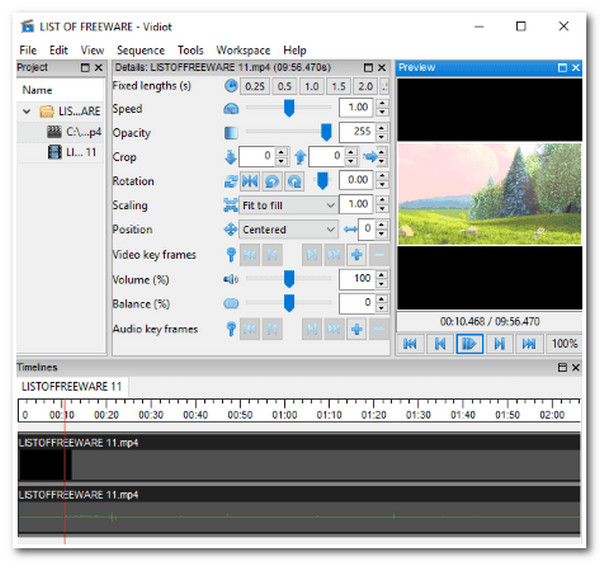
Profik
Egyensúly funkciót kínál, amely lehetővé teszi a videó színeinek beállítását.
Egy olyan opcióval van ellátva, amely lehetővé teszi a videó hangjának módosítását; ide tartozik a be- és kiúsztatás.
Hátrányok
Az élő előnézet képkockasebessége jelentősen csökken Ultra HD (4K és magasabb) vagy nagyméretű vektoros átfedések használatakor.
Az alapvető videószerkesztési funkciók, mint például az idővonal-szerkesztés, az átmenetek, a hangkeverés stb., nem érhetők el.
Windows Movie Maker – Könnyűsúlyú szerkesztő korlátozott vizuális effektekkel
A Vidiothoz hasonlóan a Windows Movie Maker, mint könnyűsúlyú szerkesztő, szintén támogatja a legalapvetőbb videószerkesztési funkciókat. Ezek a videószerkesztési funkciók magukban foglalják a hangeffektusokat, címek hozzáadását, átmeneteket stb. Támogatja új effektusok és átmenetek létrehozását XML-kóddal, valamint a meglévők módosítását. A Windows Movie Maker képes alapvető effektusokat alkalmazni a hangsávokra, például elhalványulást és kifakulást, és képes a hangsávokat hangfájlként exportálni. Ez az eszköz azonban nem támogatja a vizuális effektusok módosításának lehetőségét, ami túl bosszantó.
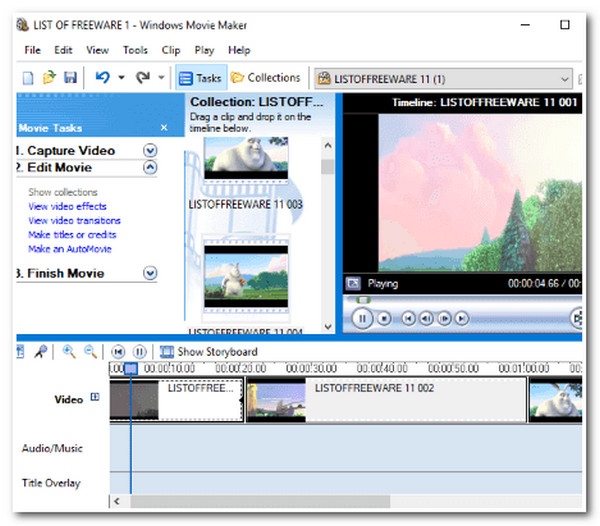
Profik
Támogatási lehetőség a remegő felvételek stabilizálásához.
Különféle vizuális effektusokat kínálhat a videóhoz, hogy megváltoztassa a megjelenését.
Integrált különféle közösségi média platformokkal az egyszerű videómegosztás érdekében; ezek közé tartozik a Facebook, YouTube, Vimeo stb.
Hátrányok
Nem lesznek további frissítések vagy funkcióbővítések.
Könnyen kezeli a nagy felbontást és akadozik.
Clipchamp – Online könnyű szerkesztő számos sablonnal
Könnyűsúlyú szerkesztők terén az ONLINE eszközök általában jól illenek a célra, mint például a ClipChamp. Jól illik a kevésbé hatékony eszközökhöz, például a laptopokhoz. Videószerkesztőként jobban használható közösségi média klipek és rövidebb tartalmak készítéséhez. Így jobban illik a kezdőkhöz és a rövid média szerelmeseihez.
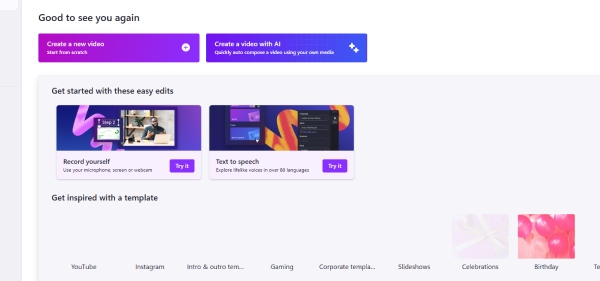
Profik
Nem kell letölteni és regisztrálni, bármikor használhatod, és nem foglal rendszererőforrásokat.
A gazdag sablonok megkönnyítik a rövid videók gyors szerkesztését.
Hátrányok
A szerkesztési funkciók meglehetősen alapvetőek, többsávos szerkesztés nélkül.
GYIK a legjobb könnyű videószerkesztőkről
-
Mik azok a tulajdonságok, amelyeket figyelembe kell vennem egy könnyű videószerkesztő eszköz kiválasztásakor?
A könnyű videószerkesztő kiválasztásakor a következő tulajdonságokra kell figyelnie: ez az eszköz pénztárcabarát árat/előfizetést/licencet kínál, támogatja az intuitív kezelőfelületet könnyen használható videoszerkesztő funkciókkal, szinte minden videóformátumot támogat, és fejlett jellemzői.
-
A Windows Movie Maker lehetővé teszi a felhasználók számára, hogy a szerkesztett videókat más formátumokba exportálják?
Igen, exportálhatja a szerkesztett videót a Windows Movie Makerben olyan formátumba, amelyet el szeretne menteni/tárolni. A Windows Movie Maker támogatja az MP4, AVI, MOV, MKV, WEBM stb. fájlokat, és exportálhatja a szerkesztett videót ezen formátumok egyikébe.
-
Mi történik, ha a számítógépem nem felel meg a könnyű videószerkesztő eszköz tárolási követelményeinek?
Ha számítógépe nem felel meg a tárhelyigénynek, fennáll annak a valószínűsége, hogy nem fogja tudni beszerezni az eszközt. És ha van elég hely, de nem éri el az eszköz szükséges RAM-ját; előfordulhat, hogy a szerszám összeomlik és lefagy.
Következtetés
Ennyi! Íme a 12 legjobb könnyűsúlyú videószerkesztő eszköz, amelyeket Windows/Mac rendszeren használhatsz. Ennek a bejegyzésnek a segítségével most kiválaszthatod a legjobb eszközt, amely segít elérni a kívánt videószerkesztési folyamatot! Ha olyan eszközt keresel, amely képes videót szerkeszteni, akkor a 4Easysoft Total Video Converter eszköz az, amit keres! Az eszköz támogatott fejlett videószerkesztő funkcióinak köszönhetően gyorsan és hatékonyan érheti el az elképzelt videokimenetet! Ha többet szeretne megtudni, látogasson el az eszköz webhelyére még ma!
100% Biztonságos
100% Biztonságos



